10 tinh chỉnh cài đặt Microsoft Edge để nâng cao trải nghiệm duyệt web
- Nhận đường liên kết
- X
- Ứng dụng khác
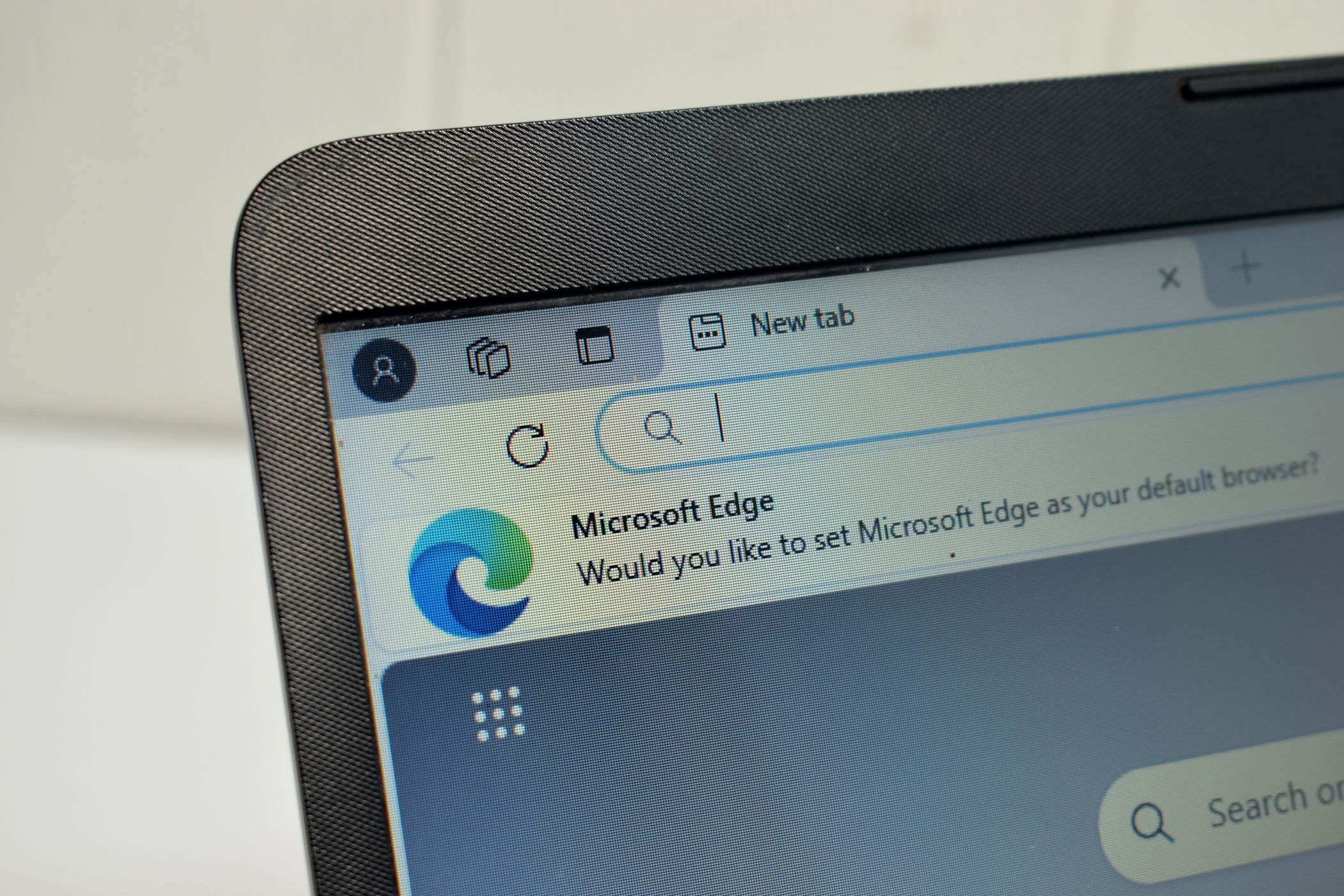
1 Tắt Bảng tin
Nếu thấy nguồn cấp tin tức Microsoft Edge gây phiền toái và gây mất tập trung, bạn có thể dễ dàng tắt nó từ cài đặt Trang. Để tắt nguồn cấp tin tức Edge, hãy nhấp vào biểu tượng Bánh răng (Cài đặt trang) ở góc trên cùng bên phải. Sau đó, cuộn xuống và tắt công tắc Hiển thị nguồn cấp dữ liệu để tắt nội dung.
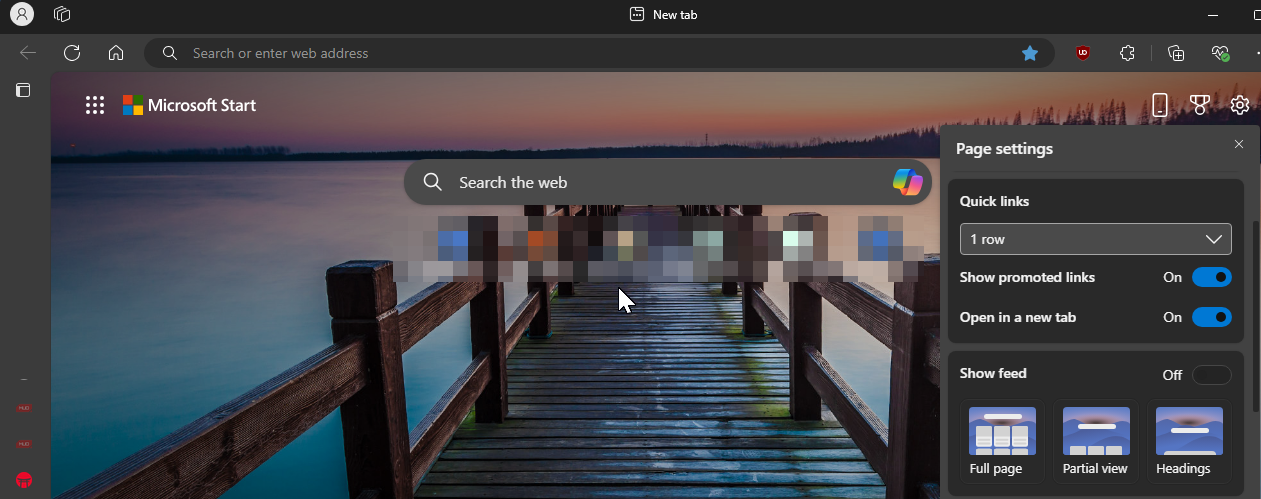
Nếu bạn không muốn tắt hoàn toàn nguồn cấp dữ liệu, hãy chọn tùy chọn Tiêu đề, tùy chọn này sẽ giảm thiểu nội dung để giảm phiền nhiễu.
2 Ẩn thanh yêu thích
Thanh yêu thích lấy đi trải nghiệm tối giản mà tôi thích, ngoài ra, nó xuất hiện trong tất cả các ảnh chụp màn hình, vì vậy tôi muốn ẩn nó trên các tab mới và đang hoạt động. Để tắt thanh yêu thích, hãy làm theo các bước sau:
3 Sử dụng các tab dọc
Một trong những tính năng yêu thích tuyệt đối của tôi về Edge là các tab dọc. Nó cung cấp nhiều không gian màn hình ngang hơn, điều mà tôi cần gần như mọi lúc. Một ưu điểm khác là nó làm giảm sự lộn xộn của tab bằng cách cho phép bạn xem và mở chúng mà không cần phải cuộn qua một biển các tab đang mở. Để bật tab dọc:
4 Chặn phương tiện tự động phát
Một số trang web tự động phát video mà không có sự đồng ý của người dùng, dẫn đến việc sử dụng dữ liệu ngoài ý muốn và trải nghiệm duyệt web khó chịu. Trên Edge, bạn có thể thay đổi cài đặt tự động phát phương tiện để chặn tự động phát video trên tất cả các trang web. Làm theo các bước sau:
Hãy nhớ rằng việc chặn tự động phát phương tiện cũng có thể chặn nó trên các trang web mà bạn có thể sử dụng nó, chẳng hạn như xem trước video YouTube. Nếu đó là mối quan tâm, hãy đặt Tự động phát phương tiện thành Giới hạn và để Edge quyết định cho phép hay chặn tự động phát dựa trên tương tác trước đây của bạn với trang web.
5 Thay đổi công cụ tìm kiếm mặc định
Bing là công cụ tìm kiếm mặc định trong Edge. Nếu bạn thích một công cụ tìm kiếm thay thế như tìm kiếm phổ biến hơn của Google hoặc DuckDuckGo tập trung vào quyền riêng tư, bạn có thể đặt chúng làm mặc định cho Edge trên máy tính của mình. Để thay đổi công cụ tìm kiếm mặc định của bạn:
6 Chặn thông báo trang web
Hầu như tất cả các trang web tôi truy cập đều yêu cầu quyền hiển thị thông báo. Mặc dù tôi có thể nhấp vào Chặn để dừng các thông báo này trên trang web, nhưng tôi không nhớ đã bao giờ cần một trang web để hiển thị bất kỳ thông báo nào, ngoại trừ trường hợp một vài trang web xã hội kỳ lạ.
Nếu bạn bị làm phiền bởi các cửa sổ bật lên quyền thông báo nhất quán, bạn có thể chặn chúng hoàn toàn bằng cách định cấu hình cài đặt quyền trang web của mình trong Edge. Làm theo các bước sau:
7 tab yêu thích tự động mở khi khởi động
Thói quen làm việc hàng ngày của tôi bắt đầu bằng việc mở cùng một bộ trang web. Thay vì mở thủ công từng trang web, tôi có thể định cấu hình Edge để tự động mở các trang web này ngay khi khởi chạy trình duyệt. Để thêm các trang khởi động trong Edge:
8 Bật và định cấu hình cử chỉ chuột
Microsoft Edge cung cấp các cử chỉ chuột tích hợp cho phép bạn nhanh chóng mở hoặc đóng các tab, cuộn lên trên cùng hoặc dưới cùng, bật chế độ toàn màn hình hoặc mở tab ẩn danh. Tính năng này rất tiện dụng cho những người sử dụng bàn di chuột của máy tính xách tay làm thiết bị đầu vào chính. Để bật cử chỉ chuột trong Edge, đây là những gì bạn cần làm:
- Đi tới Cài đặt > Giao diện.
- Cuộn xuống Tùy chỉnh trình duyệt, sau đó bật khóa chuyển Bật cử chỉ chuột.
- Bây giờ, hãy nhấp để mở rộng Định cấu hình cử chỉ chuột để khám phá tất cả các cử chỉ chuột có sẵn trên Edge.
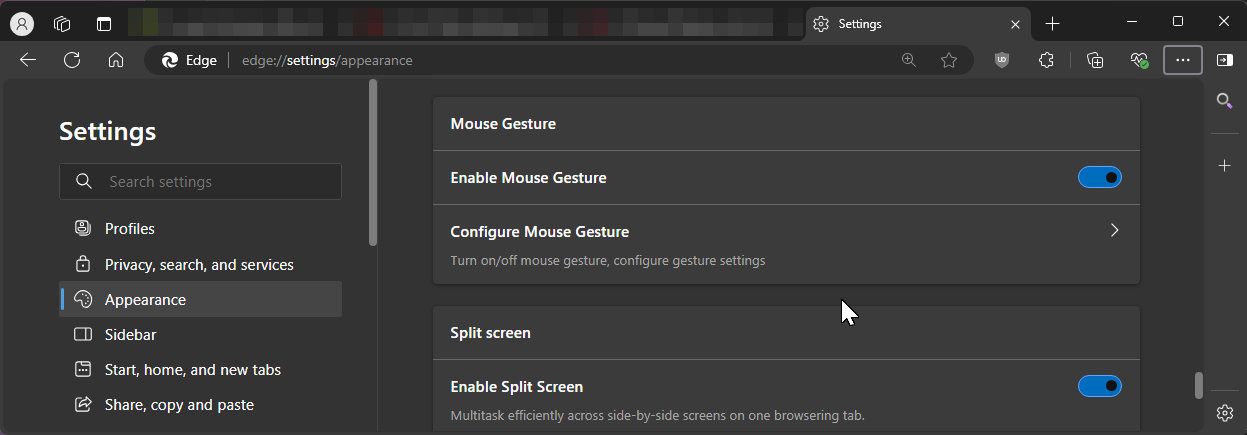
9 Bật Microsoft Autofill để điền biểu mẫu nhanh hơn
Tính năng tự động điền trong Edge có thể giúp bạn điền vào biểu mẫu nhanh hơn với tên, số liên lạc, địa chỉ và các thông tin khác được lưu trong trình duyệt. Tự động điền là một phần của Microsoft Wallet, đây cũng là nơi trình duyệt lưu trữ mật khẩu, thông tin thanh toán của bạn và hơn thế nữa. Để bật tính năng tự động điền trong Edge, hãy làm theo các hướng dẫn sau:
10 Bật Chế độ tối trong Edge
Tôi thích chế độ tối hơn vì sự hấp dẫn thẩm mỹ của nó, nhưng nó cũng làm giảm mỏi mắt trong môi trường tối và giảm mức tiêu thụ điện năng để kéo dài tuổi thọ pin của máy tính xách tay của bạn nếu nó có màn hình OLED.
Theo mặc định, Edge thích ứng với chủ đề mặc định của hệ thống. Tuy nhiên, nếu bạn thích một chủ đề tối chỉ dành cho trình duyệt của mình, bạn có thể bật nó theo cách thủ công trong Cài đặt. Để thực hiện việc này, hãy đi tới Cài đặt > Giao diện, sau đó trong Tùy chỉnh giao diện, chọn tùy chọn Tối.
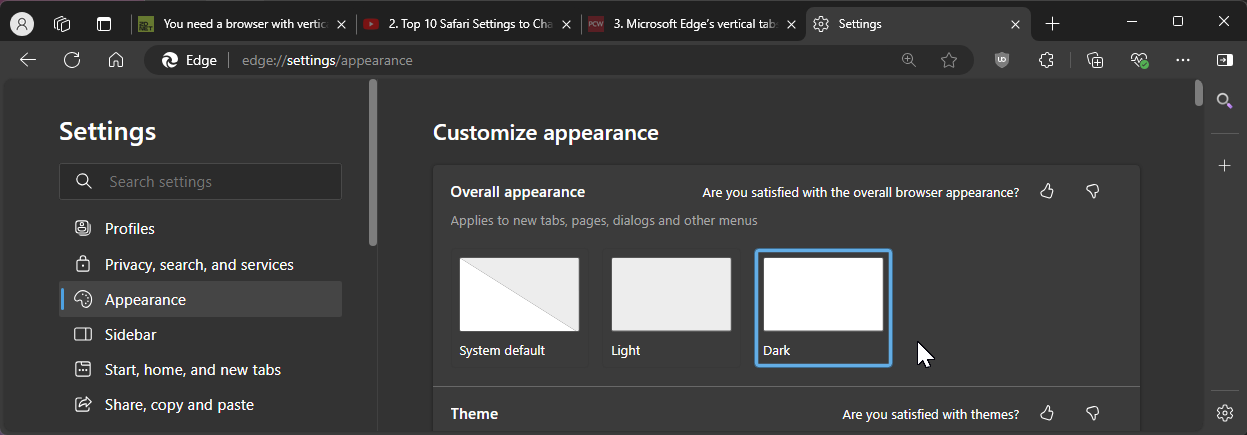
Edge sẽ áp dụng chủ đề tối cho các tab, menu, hộp thoại và trang mới, nhưng một số trang web vẫn có thể sử dụng chủ đề sáng, bỏ qua tùy chọn của bạn. Để ngăn chặn điều đó, bạn có thể buộc chế độ tối cho tất cả các trang web bằng cách bật tính năng Chế độ tối tự động thử nghiệm. Đây là những gì bạn cần làm:
Khởi động lại trình duyệt của bạn để áp dụng các thay đổi. Sau khi khởi động lại, Edge sẽ sử dụng chế độ tối trên tất cả các trang web bất kể tùy chọn của chúng. Điều đó nói rằng, đôi khi, tôi đã gặp phải vấn đề đảo ngược màu hình ảnh, vì vậy hãy lưu ý đến chúng.
Đây là tất cả những thay đổi nhỏ mà tôi đã thực hiện kể từ khi chuyển từ Chrome sang Edge để nâng cao trải nghiệm duyệt web của mình. Tất nhiên, bạn có thể tinh chỉnh nhiều cài đặt khác để tinh chỉnh trình duyệt hơn nữa cho phù hợp với nhu cầu của mình. Nhưng với những chỉnh sửa này, tôi không còn phải xem xét trình duyệt nào khác nữa.
(Theo MUO)
- Nhận đường liên kết
- X
- Ứng dụng khác
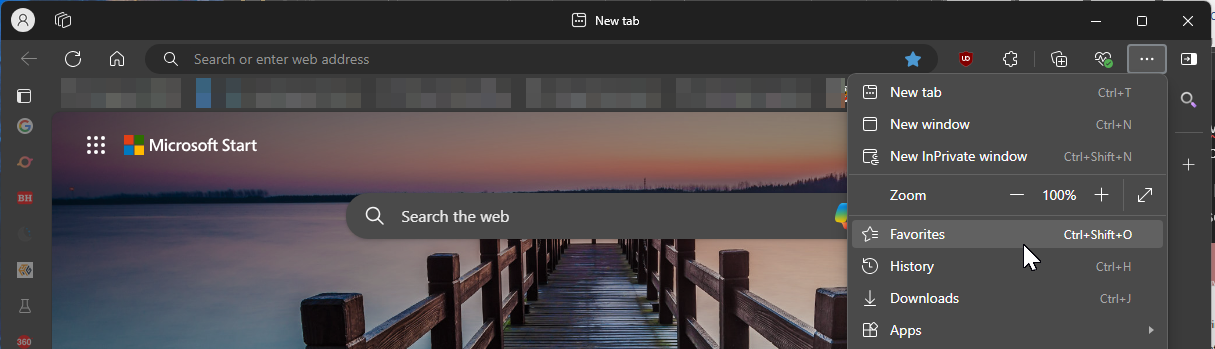
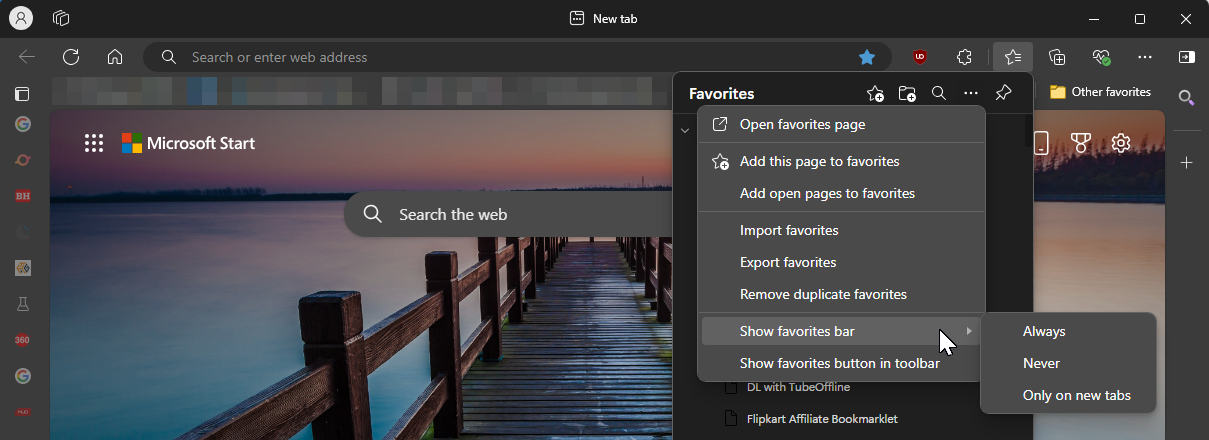
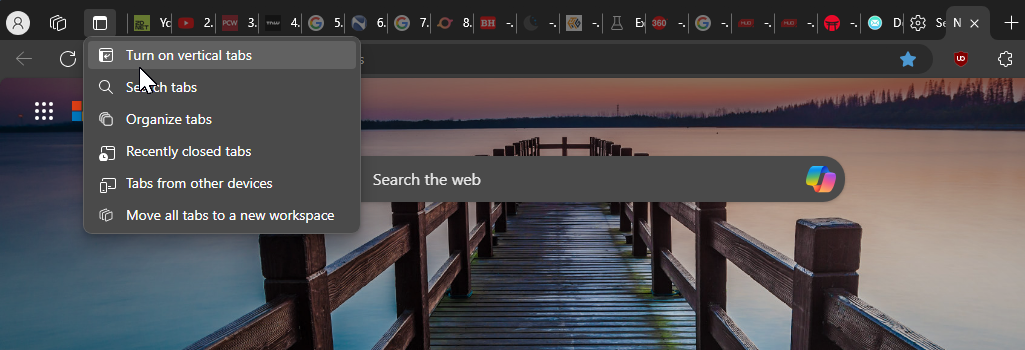
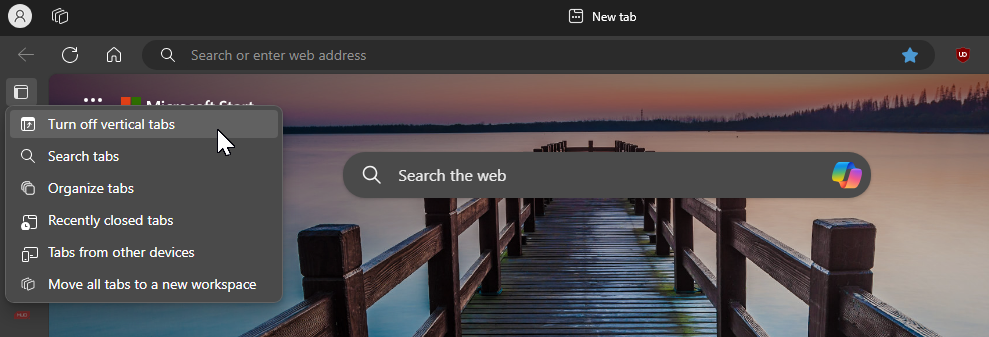
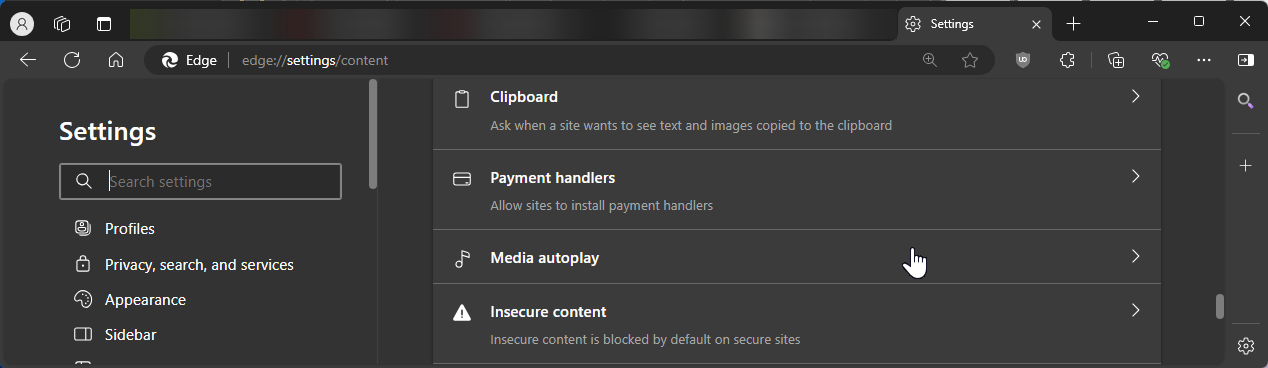
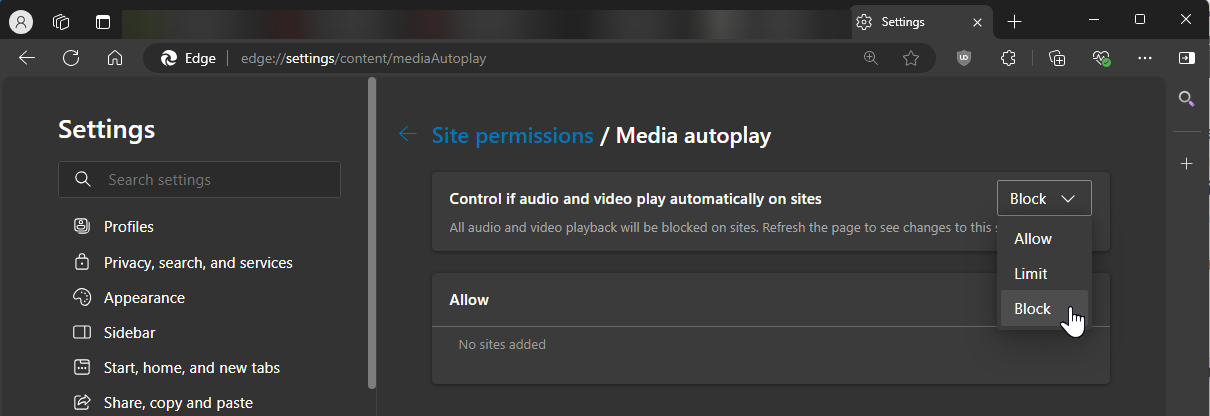
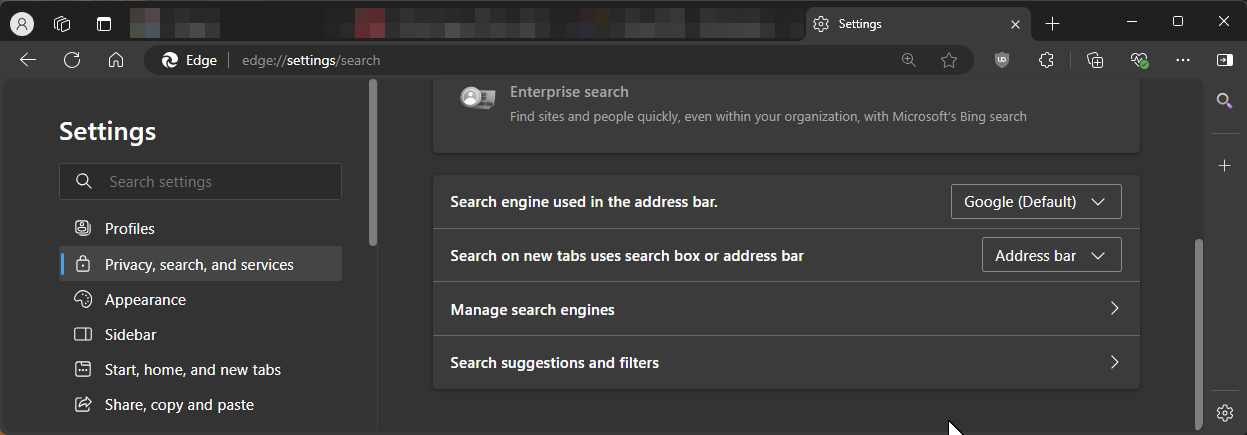
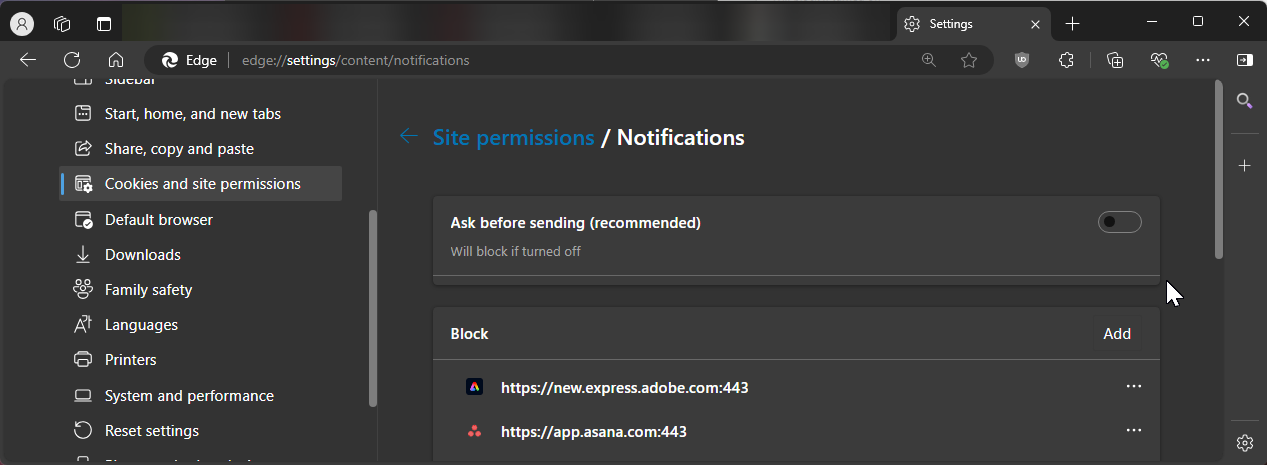
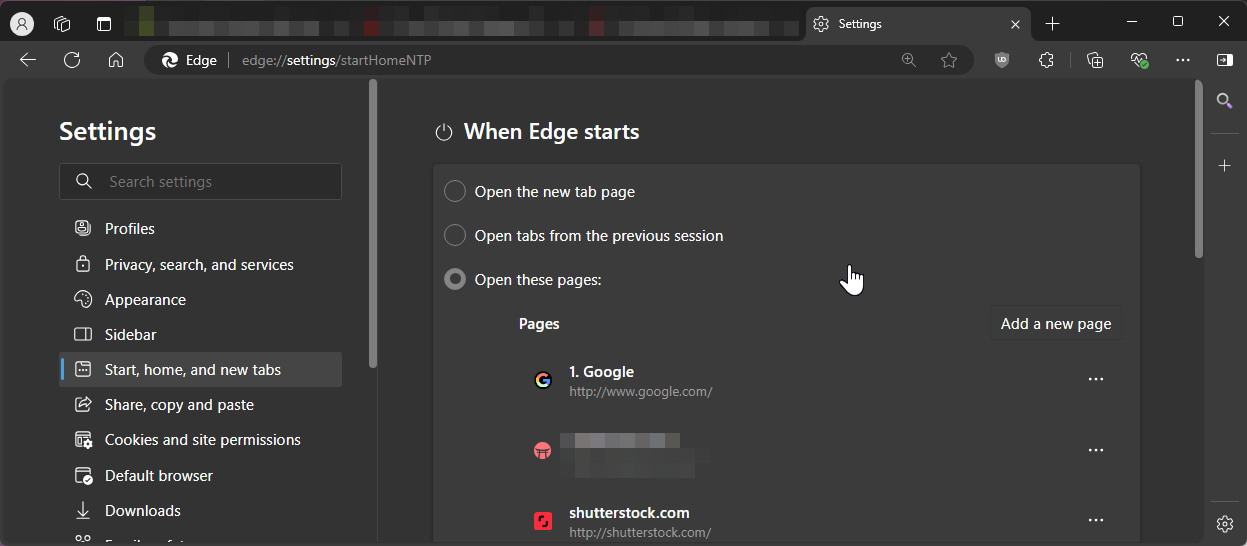
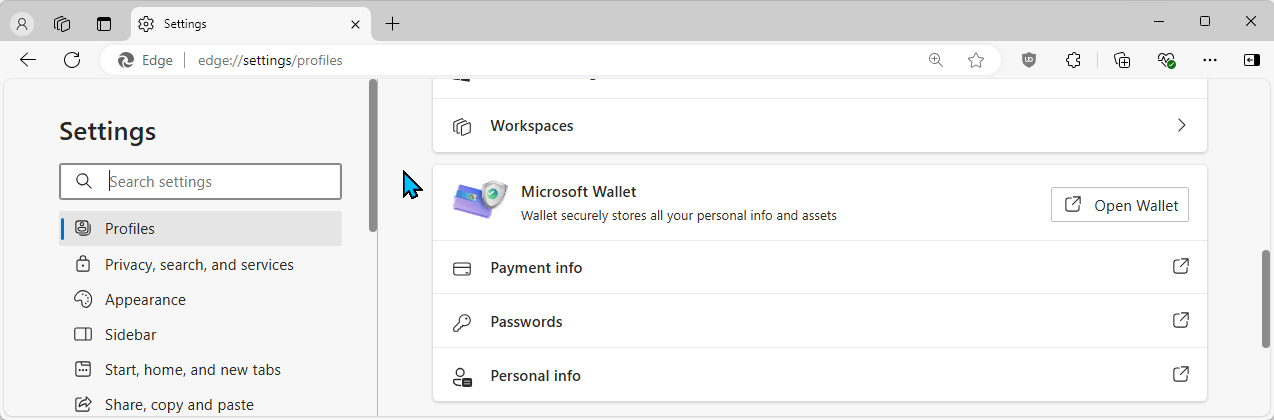
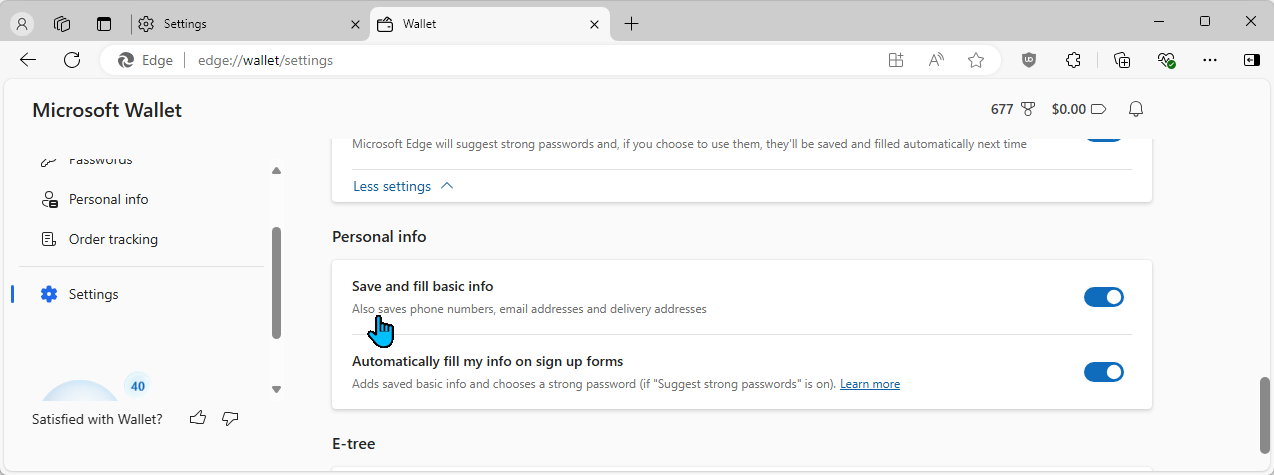
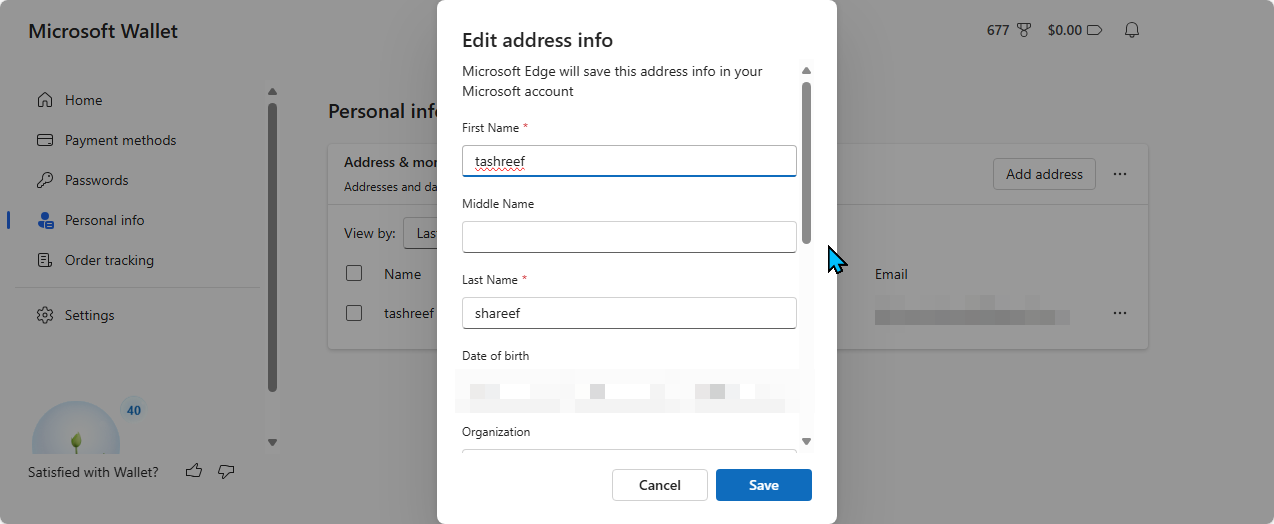
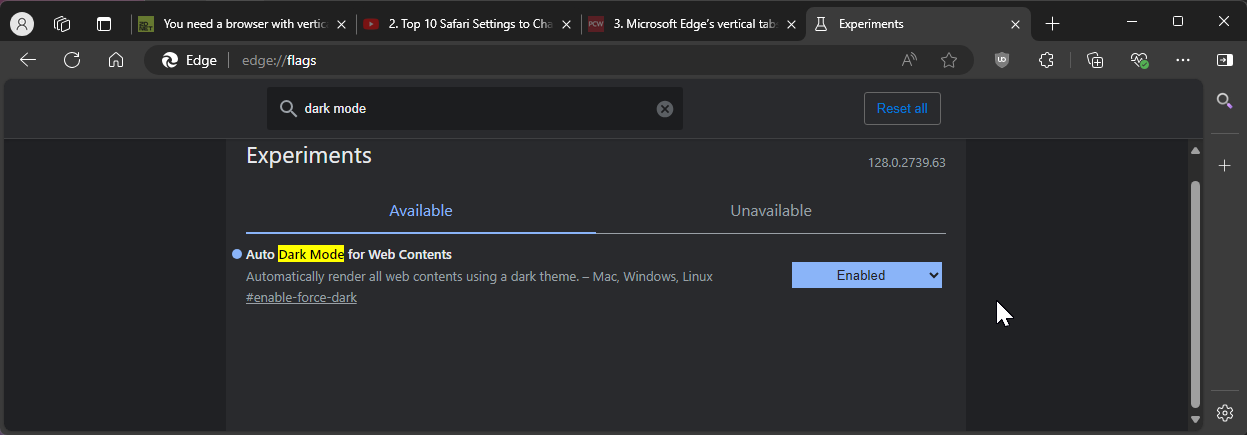
Nhận xét
Đăng nhận xét